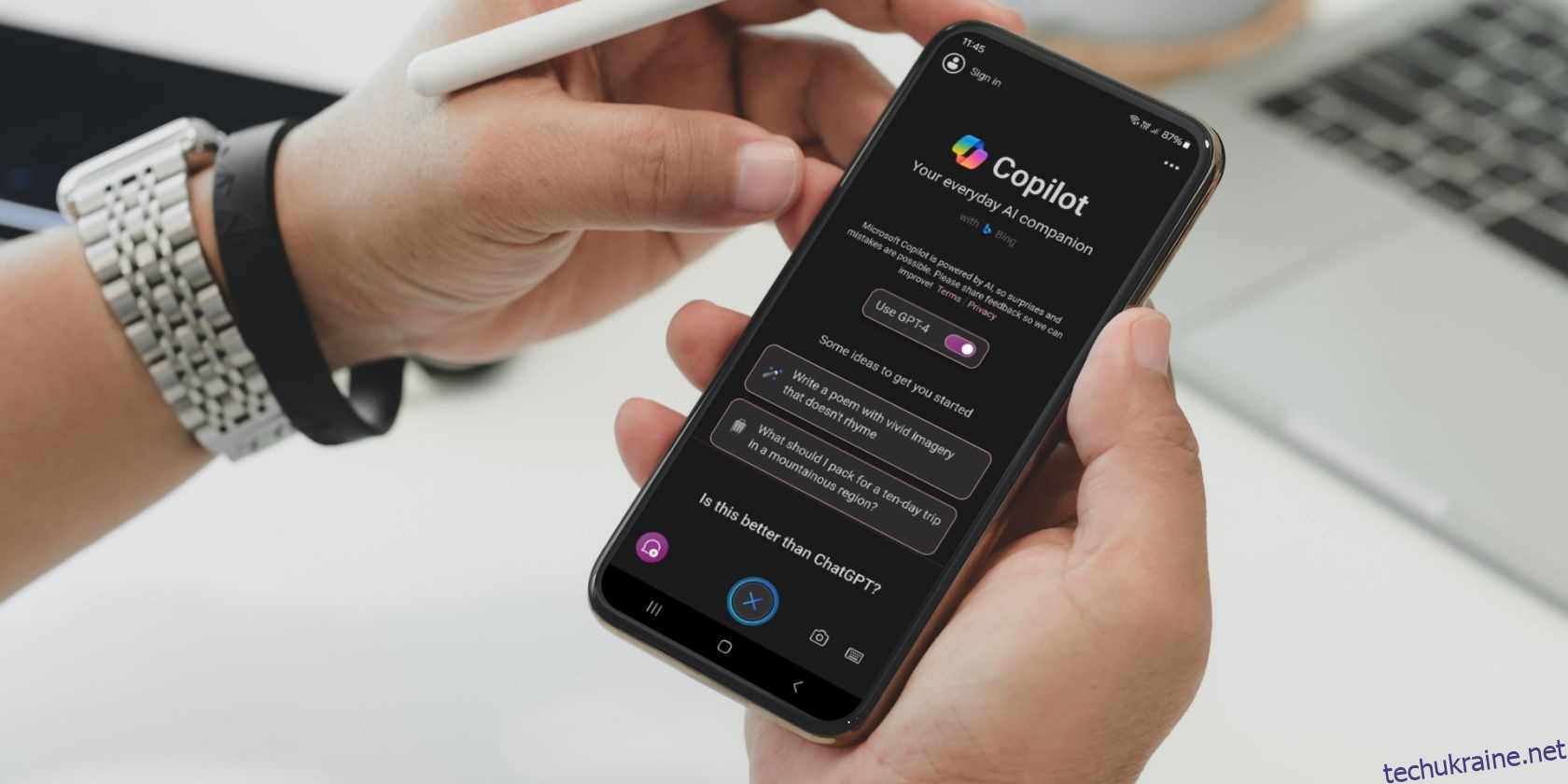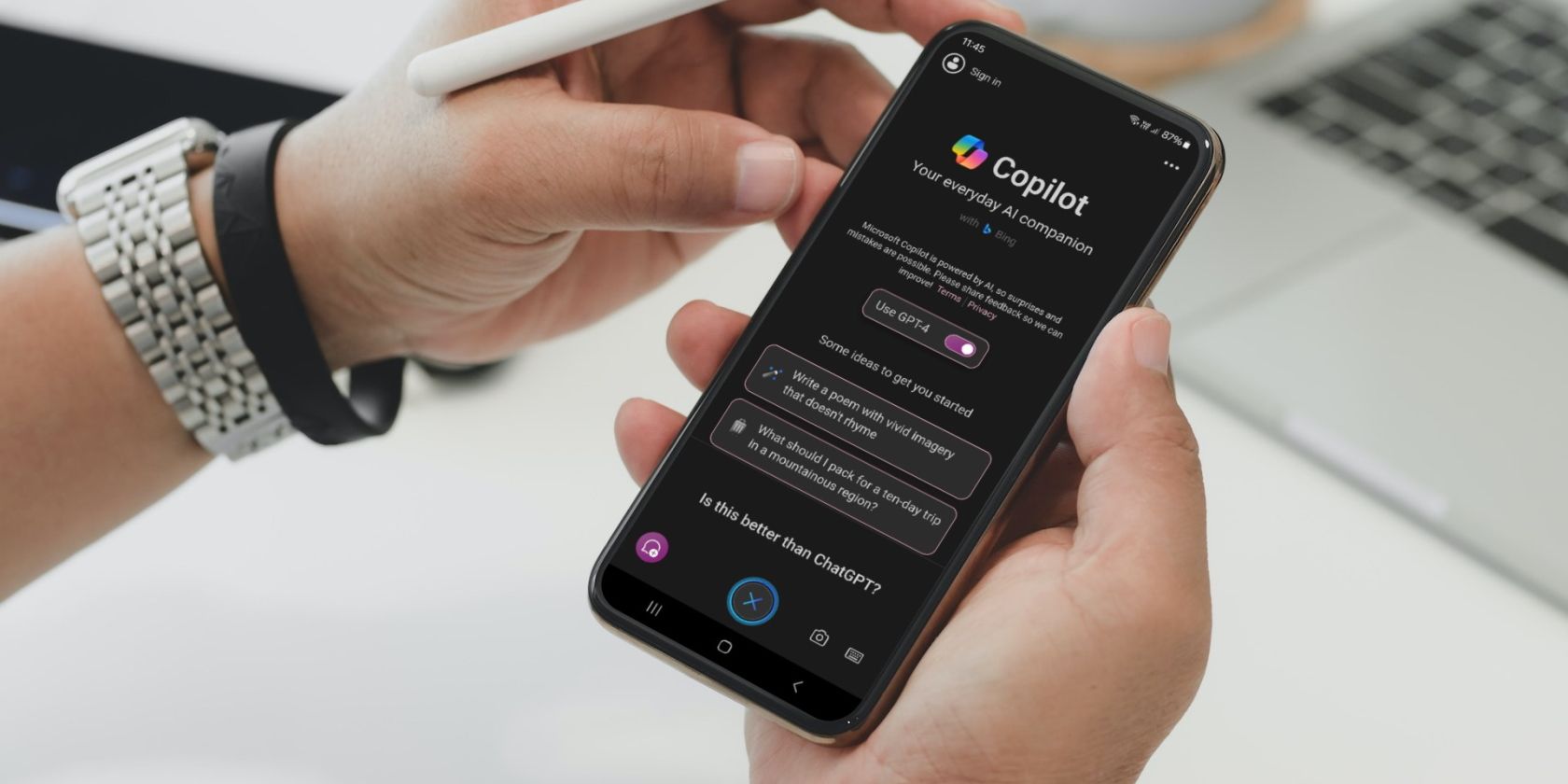
Чат-бот Microsoft Copilot, раніше відомий як Bing Chat, тепер доступний як додаток для Android. Отже, якщо у вас є пристрій Android, вам більше не потрібно використовувати веб-версію. Ось як розпочати роботу з програмою Copilot на пристрої Android.
Початок роботи з програмою Microsoft Copilot для Android
Microsoft Copilot — це помічник зі штучним інтелектом, який допоможе вам вирішити багато простих завдань, як-от написання електронних листів, створення зображень, надання підсумків тощо. як повідомляє XDA, Microsoft тихо випустила програму Copilot у Play Store. Скористайтеся посиланням нижче та дотримуйтеся наших інструкцій, щоб розпочати:
Завантажити: Microsoft Copilot (безкоштовно)
Це майже все, що вам потрібно для початку. На даний момент ви можете використовувати програму як будь-який інший чат-бот зі штучним інтелектом.
Щоб максимально використати Copilot на своєму пристрої Android, увійдіть у свій обліковий запис Microsoft, натиснувши «Увійти» у верхньому лівому куті. Це дозволить чат-боту відображати, наприклад, зображення, створені ШІ.
Що ви можете робити з Copilot на Android?
Як і ChatGPT, ви можете запитувати у Copilot майже все, що забажаєте. Незалежно від того, чи хочете ви отримати детальне пояснення на складну тему, чи потрібна допомога у створенні електронних листів, чи переклад тексту на іншу мову, Copilot допоможе вам.
Ви навіть можете додавати зображення до своїх розмов, створювати зображення на льоту за допомогою генератора зображень Dall-E 3 і отримувати веб-результати, що неможливо в додатку ChatGPT, якщо ви не платите за підписку ChatGPT Plus. Це тому, що Copilot від Microsoft надає вам безкоштовний доступ до мовної моделі OpenAI GPT-4.
Додаток також дозволяє вибрати бажаний стиль розмови. Торкніться значка з трьома крапками у верхньому правому куті та виберіть «Показати всі тони». Потім виберіть «Креативний», «Збалансований» і «Точний».
Ви зможете миттєво освоїти Copilot, особливо якщо ви вже знайомі з іншими програмами чат-ботів штучного інтелекту, як-от ChatGPT. З мого досвіду Copilot знадобилося досить багато часу, щоб відповісти на мої запити порівняно з ChatGPT. Однак відповіді більш детальні.
Якщо ви раніше не хотіли спробувати Microsoft Copilot, зараз це ваш найкращий шанс, оскільки ви можете спробувати його прямо зі свого смартфона.